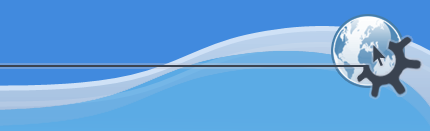

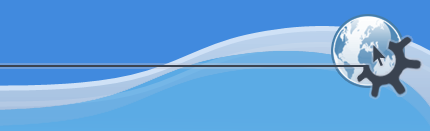

Содержание
KWord, как и большинство программ с графическим интерфейсом, разделяет окно на несколько областей. Каждая область содержит группу элементов управления, решающих определённые задачи. При запуске KWord окно делится на пять основных областей:
заголовок KDE (присутствует вверху у всех программ, запущенных под KDE).
меню.
область документа, включая линейки и полосы прокрутки.
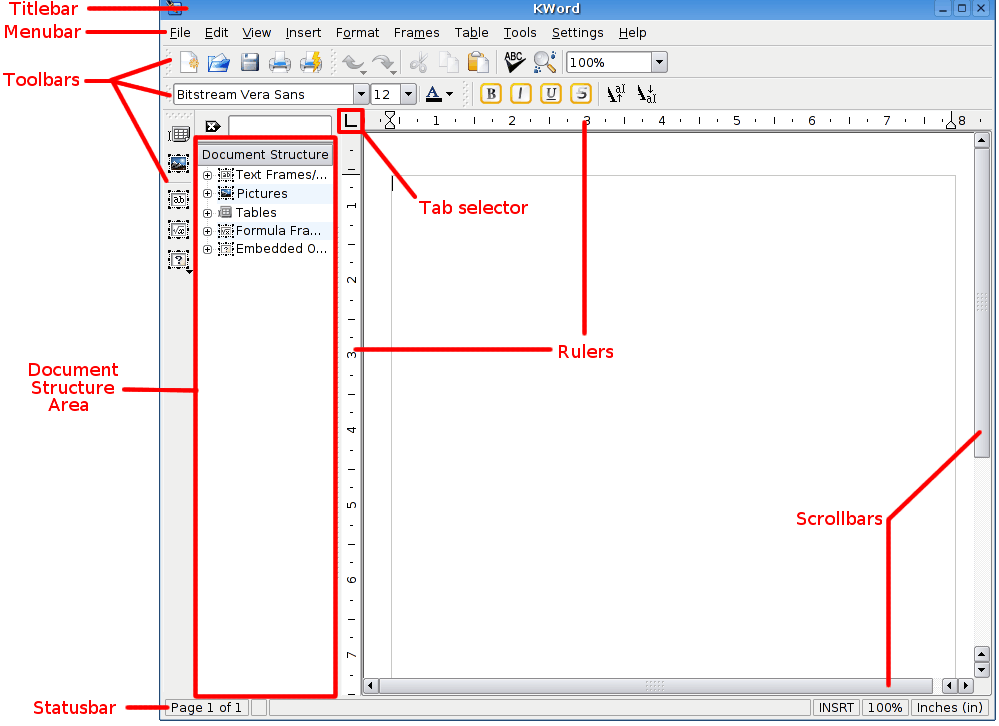
Заголовок KDE присутствует у всех программ, запущенных под KDE. Подробнее о нём можно прочитать в Руководстве пользователя KDE.
Меню предоставляет доступ ко всем командам и параметрам KWord. Каждый пункт меню KWord описан в разделе Меню.
Панели инструментов содержат кнопки, которые позволяют быстро вызывать большинство используемых функций. KWord использует 8 панелей инструментов, в которых кнопки сгруппированы по определённым признакам.
Здесь выводится иерархия объектов, разбитых на группы по их типу (изображения, таблицы, текст и т.д.), что поможет вам быстрее найти нужные данные в сложном документе. Для подробностей, см. Структура документа.
Строка состояния отображает важные сведения во время работы с документом. В нижнем левом углу показывается номер страницы и общее количество страниц. Всякий раз при наведении мыши на пункт меню в строке состояния отображается подсказка, связанная с ним.
Строку состояния можно скрыть и вновь показать. См. раздел Настройка интерфейса KWord.
Область документа включает в себя:
Горизонтальную и вертикальную линейки. Они используются для вёрстки документа. Подробнее об этом можно прочитать в разделе Использование линеек.
Полосы прокрутки. Они используются для быстрого перемещения по документу KWord. Полосы прокрутки KWord делают то же самое, что и все полосы прокрутки в KDE или Windows®.
Полосы прокрутки можно скрыть и вновь показать. См. раздел Настройка интерфейса KWord.
Область табуляции. Она позволяет размещать символы табуляции в вашем документе для простого и удобного форматирования. Подробнее о табуляции можно прочитать в разделе Использование табуляции.
Рабочую область. Эта часть экрана используется для ввода и редактирования текста. Она показывает текущее состояние документа и позволяет работать со врезками, выделять текст и осуществлять операции над выделенным фрагментом.